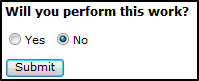Back to MaintenanceDirect Main Menu
Ver el Video Tutorial:
Inicio de sesión
Abra su navegador de Internet y teclea md.schooldude.com (sin www) en la barra de direcciones y haga clic en Go.

Esto lo llevará a la pantalla de inicio de sesión. Cuando esté en la pantalla de inicio de sesión, guarde la página a sus favoritos o haga clic derecho con el ratón en un área abierta de la página y haga clic en la opción Create Shortcut para añadir un icono de acceso directo de la página de inicio de sesión en el escritorio.
Después de escribir nombre de usuario y contraseña, haga clic en Sign In y se le dirigirá a una pantalla de inicio similar a esta:
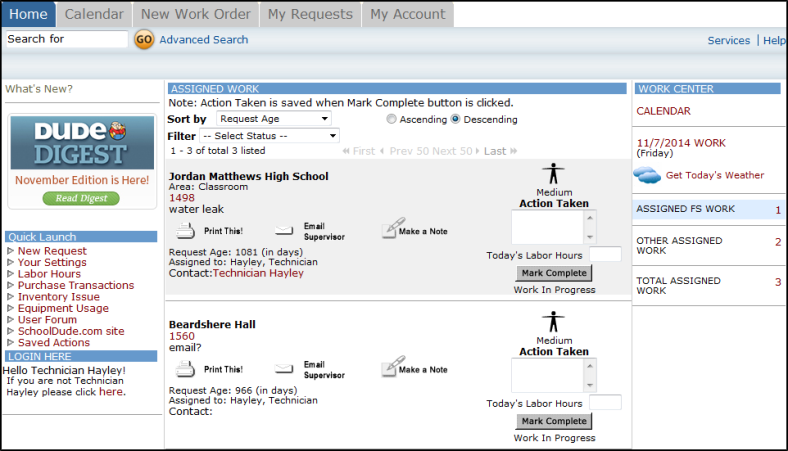
Procesamiento de órdenes de trabajo
En la página principal, su sección de trabajo asignado, aparecerá una lista de todas las órdenes de trabajo que se asignan a usted y que todavía no están completadas. Usted puede entrar en la acción tomada, las horas de mano de obra que trabajó para ese día si usted está obligado a hacerlo, y también marcar la orden de trabajo completos, todo al mismo tiempo. Haga clic en Mark Complete para guarder la información.
.png)
*Nota: Al hacer clic en el botón Mark Complete, la fecha actual se rellenará automáticamente en el campo "Fecha de Terminación del real" en la orden de trabajo. El estado de la orden de trabajo también cambiará para completar.
Si usted necesita entrar en las horas de trabajo de otros días o introducir una fecha de finalización diferente a la fecha actual, haga clic en el enlace de Horas Laborales en el lado izquierdo de la página principal en la sección de Inicio rápido.
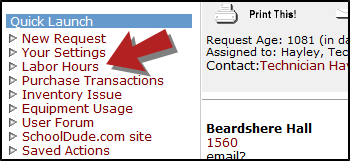
Va a encontrar una línea de órdenes de trabajo asignadas a usted con campos para introducir la mano de obra, las medidas adoptadas, y las fechas reales de terminación. Asegúrese de hacer clic en el botón Save para actualizar sus datos:
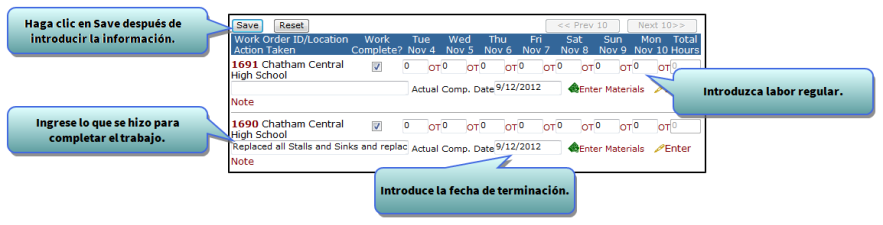
Introducir órdenes de trabajo
- Para presentar una nueva solicitud, haga clic en la ficha New Work Order:

- Todos los campos con un cheque rojo al lado de ellos son requisitos, como Location.
- Tenga en cuenta que puede haber otros campos que no son necesarios, pero son buenos para entrar, como los campos de número de área y de zona.
- Haga clic en el icono que mejor describa el tipo de su problema.
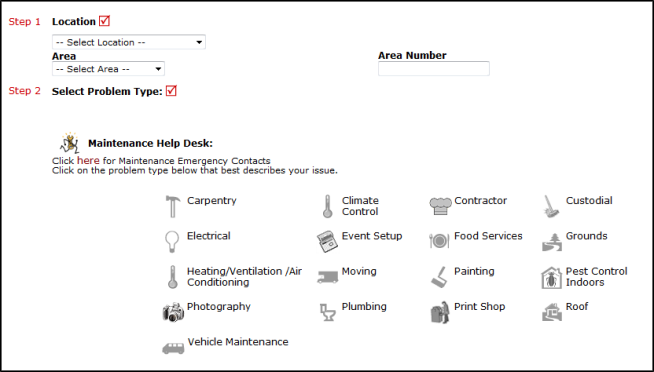
- Escriba la descripción del problema, y llene toda la información adicional en la página.
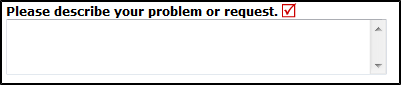
- En la ultima parte del formulario es posible indicar si usted va a realizar este trabajo. Haga clic en el botón de Submit y usted verá el número de identificación de la orden de trabajo en la página siguiente. La orden de trabajo será incluida en su sección de trabajo asignado en su página.